怎么用Photoshop把图片背景弄成透明?
设·集合小编 发布时间:2023-02-14 19:25:23 1539次最后更新:2024-03-08 10:27:26
很多时候我们需要把一个带有背景色的图片变为不带背景色的,透明的图片,怎么处理呢?下面我们使用Photoshop来处理一下。希望本文内容能帮助到大家。
工具/软件
电脑型号:联想(Lenovo)天逸510S;系统版本:Windows7;软件版本:Photoshop CS6
方法/步骤
第1步
使用ps打开一张图片,这图片里有背景色的,我们要将其变为透明的。

第2步
长按左边工具栏的橡皮擦图标。

第3步
在弹出的子选项里,选择魔术橡皮擦工具。
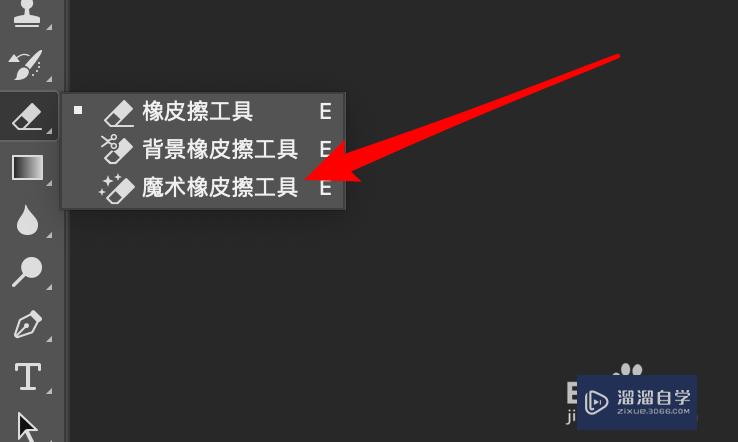
第4步
在图标周围点击一下后,可以看到清除了部分的背景了。

第5步
再点击一下其他部分,可以将其都清除掉。
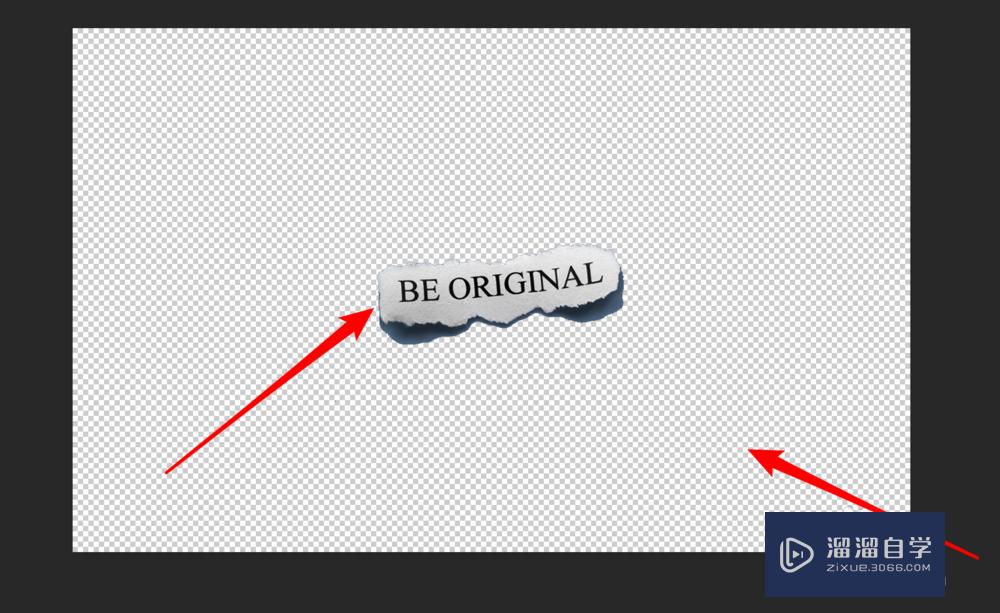
第6步
我们加上一个背景图层。并将其放到刚才图片的图层下方。


第7步
可以看到原来图片的背景变透明了,可以显示出背景图层的颜色的。

温馨提示
好了,以上就是“怎么用Photoshop把图片背景弄成透明?”这篇文章全部内容了,小编已经全部分享给大家了,还不会的小伙伴们多看几次哦!最后,希望小编今天分享的文章能帮助到各位小伙伴,喜欢的朋友记得点赞或者转发哦!
相关文章
广告位


评论列表